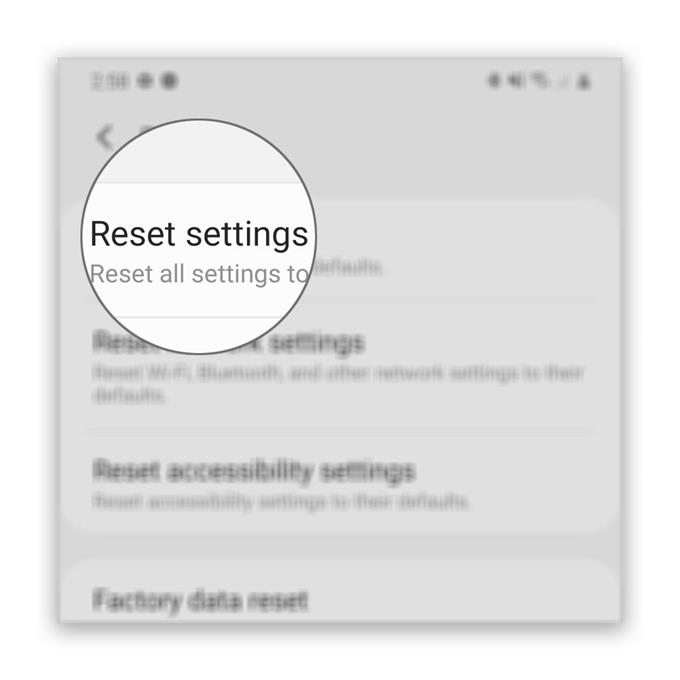قد تحدث مشكلة وميض الشاشة حتى للأجهزة المتطورة مثل Galaxy S20. في الواقع ، أبلغ بعض قرائنا الذين يمتلكون هذا الجهاز بالفعل عن مثل هذه المشكلة. إذا بدأت الشاشة في الوميض ، فقد تكون علامة على وجود مشكلة في الأجهزة ، ولكن هناك دائمًا احتمال أن يكون ذلك بسبب مشكلة بسيطة في البرامج الثابتة أو مشكلة متعلقة بالتطبيق.
في هذا الدليل ، سأوجهك خلال استكشاف أخطاء جهاز Galaxy S20 الخاص بك مع وجود مشكلة في العرض. سنحاول النظر في جميع الاحتمالات واستبعادها واحدة تلو الأخرى. إذا كنت أحد مالكي هذا الجهاز ولديك مشكلة مشابهة حاليًا ، فتابع القراءة حيث قد نتمكن من المساعدة.
إصلاح مشكلة وميض شاشة Galaxy S20
الوقت اللازم: 10 دقائق
إذا كانت هذه مجرد مشكلة تتعلق بالبرنامج ، فيجب أن تكون قادرًا على حلها بنفسك عن طريق تنفيذ الإجراءات أدناه. ومع ذلك ، إذا كانت المشكلة تتعلق بالأجهزة ، فلا يوجد الكثير مما يمكنك فعله حيال ذلك. إليك ما عليك القيام به:
- قم بإعادة التشغيل القسري
هناك دائمًا احتمال أن يكون سبب الخفقان ناتجًا عن تطبيق ثانوي أو مشكلة في البرامج الثابتة. لهذا السبب أول ما عليك فعله هو فرض إعادة تشغيل Galaxy S20. إنها عملية محاكاة للبطارية تعمل على تحديث ذاكرة هاتفك وإعادة تحميل جميع الخدمات. إليك كيف يتم ذلك:
1. اضغط مع الاستمرار على زر خفض مستوى الصوت ومفتاح التشغيل لمدة 10 ثوانٍ. سيؤدي هذا إلى إيقاف تشغيل الهاتف وإعادة تشغيله.
2. بمجرد ظهور الشعار ، حرر المفتاحين وانتظر حتى ينتهي هاتفك من إعادة التشغيل.عند الانتهاء من إعادة التشغيل ، حاول معرفة ما إذا كان وميض الشاشة لا يزال يحدث.

- إعادة تعيين جميع الإعدادات في هاتفك
إذا تعذر على إعادة التشغيل الإجباري إصلاح المشكلة ، فمن المحتمل أن تكون المشكلة في إعدادات جهازك. ولكن نظرًا لصعوبة تحديد الإعداد الذي يجب تغييره واستهلاكه للوقت ، فمن الأفضل إعادة جميع الإعدادات إلى الإعدادات الافتراضية للمصنع. يمكنك القيام بذلك دون حذف ملفاتك وبياناتك.
وقد ثبت بالفعل أن مثل هذا الإجراء فعال في إصلاح المشكلات التي تحدث بدون سبب أو سبب واضح.
إليك كيفية إعادة تعيين الإعدادات على جهاز Galaxy S20.
إذا لم يؤد ذلك إلى حل المشكلة ، فإن الشيء التالي الذي عليك فعله هو إجراء إعادة تعيين كاملة.

- إعادة ضبط إعدادات المصنع لهاتفك
إذا فشل الحلان الأولان في حل المشكلة ، فإن ما عليك فعله بعد ذلك هو إعادة ضبط المصنع. هناك دائمًا احتمال أنها مجرد مشكلة بسيطة في البرامج الثابتة ، ولكن إلى جانب ذلك ، هذا هو الملاذ الأخير. لذلك إذا استمرت المشكلة بعد إعادة التعيين ، فمن المحتمل أنها مشكلة في الأجهزة.
قبل إعادة التعيين ، تأكد من إنشاء نسخة احتياطية لملفاتك وبياناتك المهمة. عندما تكون جاهزًا ، اتبع أحد الأدلة أدناه لإعادة ضبط هاتفك.
كيفية إعادة تعيين غالاكسي S20 الثابت دليل إعادة الضبط الرئيسي
كيفية إعادة تعيين مصنع Galaxy S20
أدوات
- أندرويد 10
المواد
- غالاكسي S20
الإجراءات الثلاثة المذكورة أعلاه هي الأشياء الوحيدة التي تحتاج إلى القيام بها لاستبعاد احتمال أن تكون مشكلة وميض شاشة Galaxy S20 ناتجة عن مشاكل متعلقة بالتطبيق أو البرامج الثابتة. لذا ، إذا استمر الخفقان حتى بعد القيام بالحلول ، فإن ما عليك القيام به بعد ذلك هو إحضار الهاتف إلى مركز خدمة Samsung في منطقتك وجعل فني يقوم بفحصه لك.
بالطبع ، بصفتك مالكًا ، يجب أن تكون أول من يعرف ما إذا كان ذلك بسبب ضرر مادي أو سائل. إذا اكتشفت التكنولوجيا أن المشكلة تكمن في الأجهزة ولكن لم يكن سببها تلف مادي أو سائل ، فقد يتم استبدال الوحدة.
آمل أن يكون دليل استكشاف الأخطاء وإصلاحها البسيط هذا مفيدًا بطريقة أو بأخرى.
يرجى دعمنا من خلال الاشتراك في قناة يوتيوب لدينا. شكرا للقراءة!
- كيفية إنشاء تذكير مع التقويم غالاكسي S20
- كيفية تنشيط مرشح الضوء الأزرق Galaxy S20
- كيفية إعادة تعيين إعدادات أسماء نقاط الوصول (APN) على Galaxy S20